
สารบัญ:
- ผู้เขียน John Day [email protected].
- Public 2024-01-30 13:03.
- แก้ไขล่าสุด 2025-01-23 15:12.
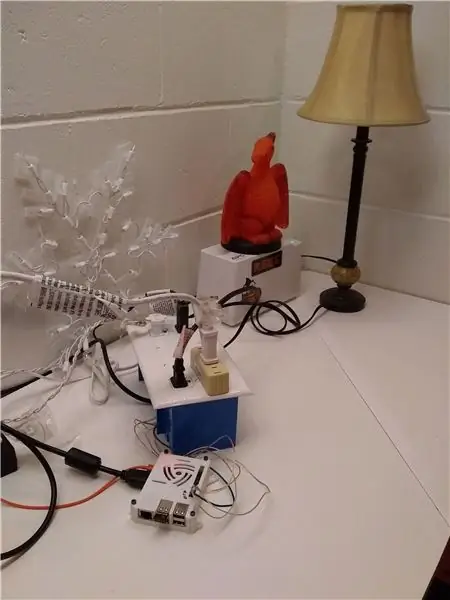
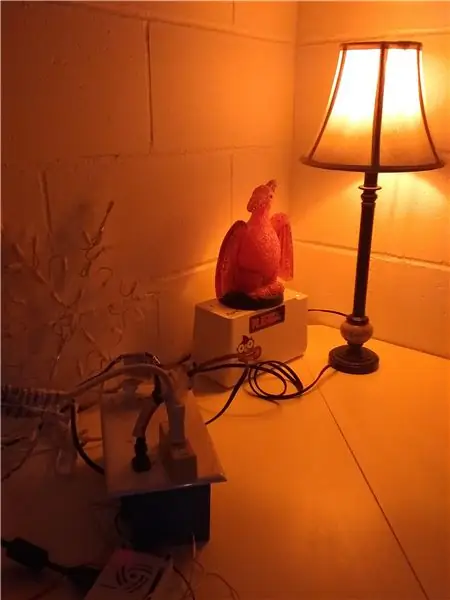

ระบบไฟแจ้งเตือนสภาพอากาศจะเปลี่ยนแสงเพื่อระบุคำเตือนสภาพอากาศหรือนาฬิกาที่แตกต่างกัน ระบบนี้ใช้ประโยชน์จากข้อมูลสภาพอากาศที่เข้าถึงได้ฟรีเพื่อทำการเปลี่ยนแปลงแสงเพื่อระบุสถานะสภาพอากาศ pi ราสเบอร์รี่ (ผ่านโหนดสีแดง) ตรวจสอบข้อมูลสภาพอากาศเป็นประจำและเปิดไฟสีแดงเมื่อมีสภาพอากาศเลวร้าย (คำเตือน) ไฟสีเหลืองเพื่อระบุสภาพอากาศที่คุกคาม (นาฬิกา) เกล็ดหิมะสำหรับหิมะที่กำลังจะเกิดขึ้น และโคมไฟปกติ หมายความถึงท้องฟ้าแจ่มใส
เสบียง
1- Raspberry pi - 3 ขึ้นไป - ต้องมี GPIO pins
2 - เต้ารับไฟฟ้ามาตรฐาน
กล่องไฟ 1 - 4 แก๊ง
1 - แผ่นปิดหน้ากล่องไฟ
4 - โซลิดสเตตรีเลย์ (SSR-25DA โซลิดสเตตรีเลย์ เฟสเดียว เซมิคอนดักเตอร์รีเลย์ อินพุต 3-32V DC เอาต์พุต 24-380V AC)
ลวดเกจหนักสำหรับการใช้งาน 110V
5 - กระโดดสายเพื่อเชื่อมต่อกับพินราสเบอร์รี่ pi
โคมไฟ 4 ดวงที่มีสไตล์หรือสีต่างกัน
ขั้นตอนที่ 1: ติดตั้งและตั้งค่า Raspberry Pi

ตั้งค่า raspberry pi ของคุณโดยติดตั้งแพ็คเกจ noobs และระบบปฏิบัติการ raspbian
www.raspberrypi.org/downloads/noobs/
ทำตามคำแนะนำเพื่อติดตั้งระบบปฏิบัติการเพื่อเตรียมพร้อมสำหรับขั้นตอนต่อไป
ขั้นตอนที่ 2: ติดตั้ง Nodejs และ Node Red บน Pi
Node red มีชุดคำสั่งที่ยอดเยี่ยมสำหรับใส่ node-red บน raspberry pi ของคุณ
nodered.org/docs/getting-started/raspberry…
คุณจะต้องเรียกใช้คำสั่งเพื่อให้โปรแกรมโหลดอัตโนมัติขณะบู๊ต มีตัวอย่างโค้ดสำหรับโปรแกรม node-red ในอนาคต
หมายเหตุ: Node-red เป็นผู้กำกับที่ใช้ในการติดชิ้นส่วนทั้งหมดเข้าด้วยกัน Node-red เป็นแพลตฟอร์มการเขียนโปรแกรมที่สอบถามชุดข้อมูลออนไลน์ Node-red เปิดพิน GPIO บน pi เพื่อจ่ายไฟให้กับปลั๊กไฟฟ้าที่เปิดและปิดไฟของเรา โฟลว์ Node-red จัดการฟังก์ชันทั้งหมดที่จำเป็น
ขั้นตอนที่ 3: ต่อปลั๊กไฟฟ้าและรีเลย์
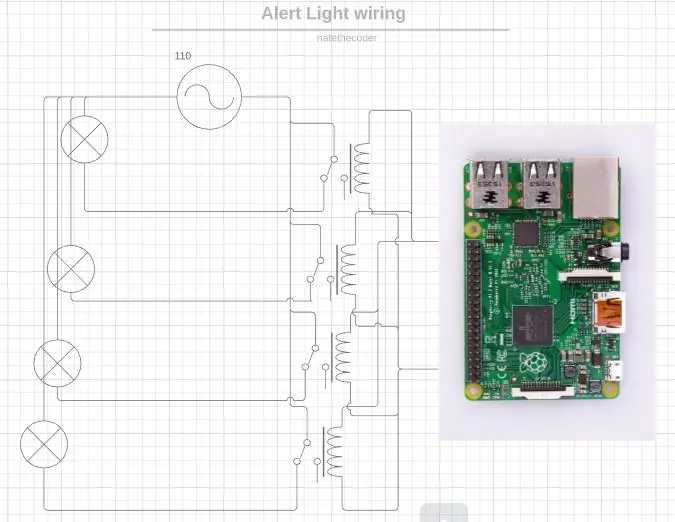


ราสเบอร์รี่ pi ทริกเกอร์รีเลย์เพื่อให้กระแสไฟฟ้าไหลไปยังปลั๊กไฟฟ้าหนึ่งใน 4 ตัว เริ่มต้นด้วยการสังเกตชิ้นส่วนไฟฟ้าแรงต่ำและแรงสูงของรีเลย์ (หมายเหตุ: คุณสามารถใช้รีเลย์ประเภทอื่นได้ แต่ฉันชอบโซลิดสเตตรีเลย์)
ไฟฟ้าแรงสูงไหลผ่านรีเลย์แต่ละตัวและเข้าด้านหนึ่งของปลั๊กทั้ง 4 ตัว
ที่ด้านแรงดันต่ำของแต่ละรีเลย์ ให้ต่อสายไฟเข้ากับพินราสเบอร์รี่ pi เดินสายกราวด์จากด้านกราวด์ของส่วนแรงดันต่ำของรีเลย์ไปยังกราวด์บนราสเบอร์รี่ pi
อย่าลืมปฏิบัติตามมาตรการด้านความปลอดภัย ถอดปลั๊กกล่องสายไฟไว้จนกว่าสายไฟทั้งหมดจะอยู่ภายในอย่างปลอดภัย จากนั้นให้เสียบปลั๊กไฟเตือนเท่านั้น
ขั้นตอนที่ 4: ตั้งโปรแกรม Pi ด้วย Rode-red
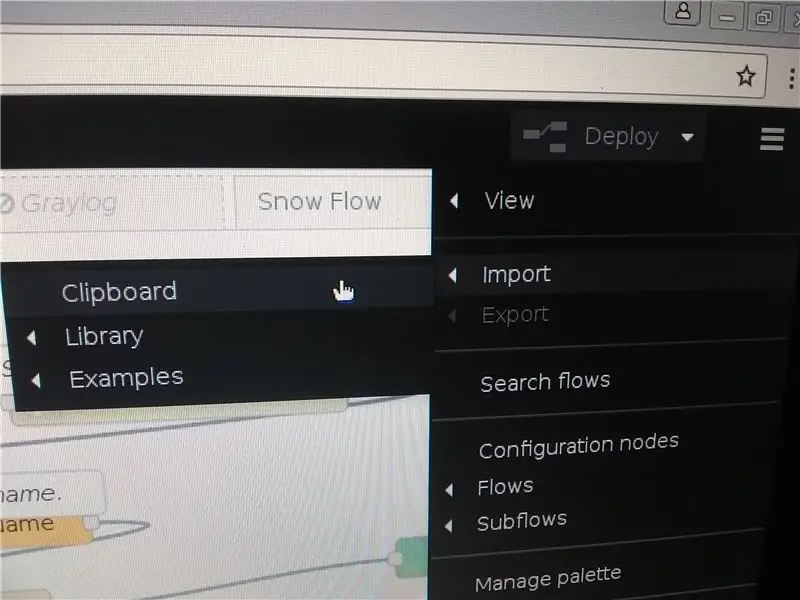
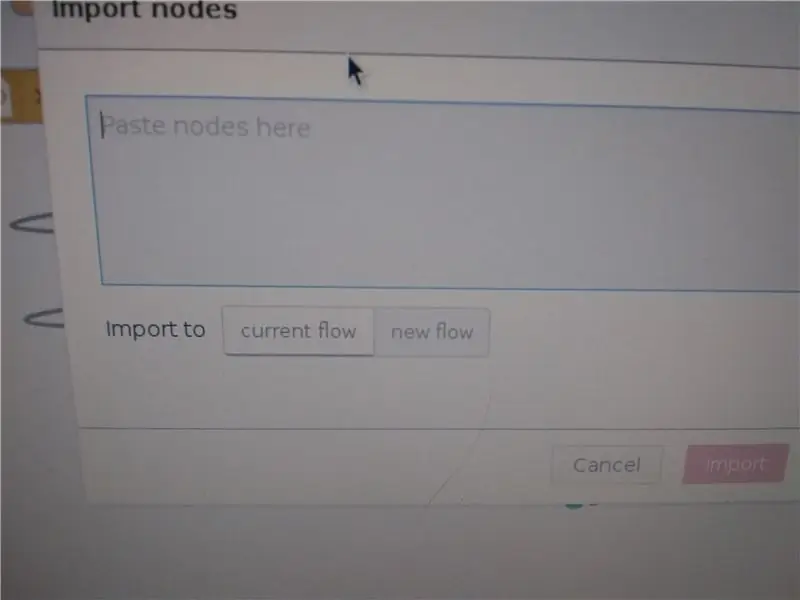
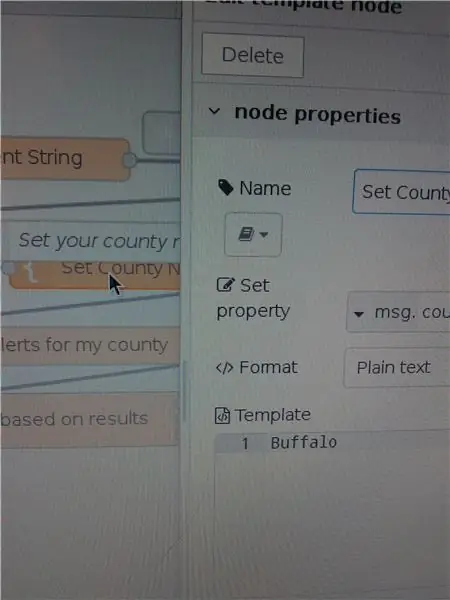
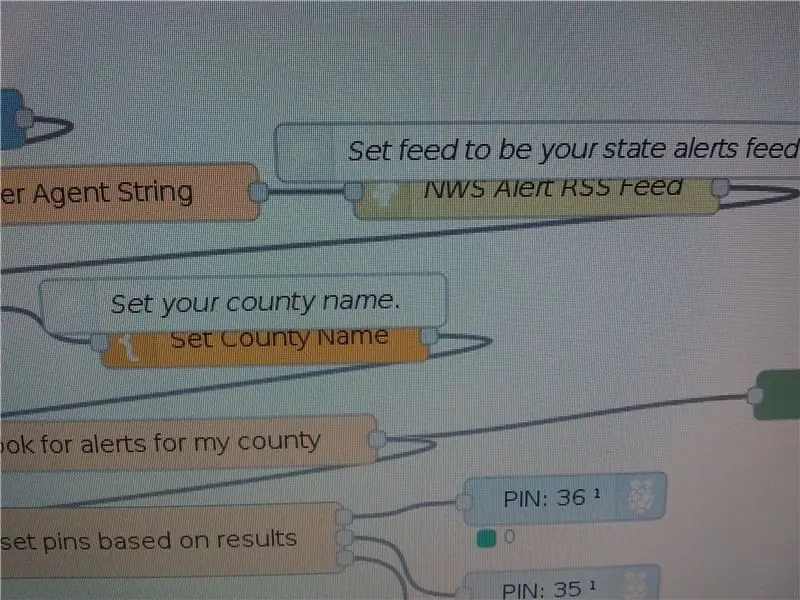
นี่น่าจะเป็นส่วนที่ยากที่สุด / แต่น่าพอใจที่สุด
ขั้นตอนตรรกะมีดังนี้
- ตั้งค่าทริกเกอร์เพื่อเรียกใช้โฟลว์ทุกๆ 5 นาที
- สอบถามข้อมูลเว็บและส่งข้อความผลลัพธ์ไปยังขั้นตอนต่อไป
- แยกวิเคราะห์ข้อความ (javascript) และพิจารณาว่าขณะนี้มีคำเตือน ดู หรือหิมะตกหรือไม่
- ตั้งค่าพิน GPIO เป็นสูง (เปิด) สำหรับข้อความสภาพอากาศที่เหมาะสม ตั้งค่าพิน GPIO เป็นต่ำ (ปิด) สำหรับไฟที่ควรปิด
สิ่งที่แนบมาคือโค้ดตัวอย่างบางส่วน (flows.txt) ที่คุณสามารถนำเข้าไปยังโหนดสีแดงได้ จำเป็นต้องมีการปรับเปลี่ยนโฟลว์บางอย่าง รวมถึงการเลือกฟีดข้อมูลสถานะที่เหมาะสมและการป้อนชื่อเคาน์ตีที่ต้องการ (ขออภัยฉันไม่มีรหัสที่รองรับสถานที่ที่ไม่ใช่สหรัฐอเมริกา)
ค้นหาการแจ้งเตือนสภาพอากาศที่ https://alerts.weather.gov/ สำหรับรัฐของคุณ และป้อน URL สำหรับฟีด rss ของรัฐของคุณ
การไหลที่ตรวจสอบหิมะเป็นส่วนหนึ่งของแผนที่อากาศเปิด https://openweathermap.org/ หากต้องการสอบถามข้อมูล คุณจะต้องสมัครคีย์ API (https://openweathermap.org/api)
ทั้ง openweathermap และการแจ้งเตือน NWS นั้นใช้งานได้ฟรี
สำหรับการเขียนโปรแกรมด้วยโหนดสีแดง ภาษาหลักคือจาวาสคริปต์ เอกสารอยู่ที่นี่ https://nodered.org/ การเขียนโปรแกรมแบบโฟลว์หมายความว่าคุณไม่จำเป็นต้องเป็นผู้เชี่ยวชาญจาวาสคริปต์เพื่อใช้ประโยชน์จาก node-red
เปิดตัวแก้ไขโฟลว์โหนดสีแดงโดยใช้เบราว์เซอร์บน pi ของคุณที่ https://127.0.0.1:1880 โฟลว์เอดิเตอร์มีคุณสมบัติการนำเข้าเพื่อโหลดโค้ดตัวอย่าง
ไฟล์โค้ดที่แนบมาชี้ไปที่พิน GPIO ต่อไปนี้ มันใช้ 35-38 และพื้นติดกับพวกเขา คุณสามารถเห็นสิ่งนี้ในภาพการเดินสายไฟ พิน 36 คือระดับการเตือน ฉันมีไฟสีแดงเสียบอยู่ตรงนั้น พิน 35 คือระดับการดู และฉันมีไฟสีส้มเสียบอยู่ พิน 38 เป็นตัวบ่งชี้หิมะ และพิน 37 เป็นทางออกที่ชัดเจนทั้งหมด หากคุณใช้พินที่แตกต่างกัน คุณจะต้องแก้ไขโฟลว์สีแดงของโหนดเพื่อเปลี่ยนแปลง
ขั้นตอนที่ 5: เสียบไฟเข้ากับระบบและทดสอบ

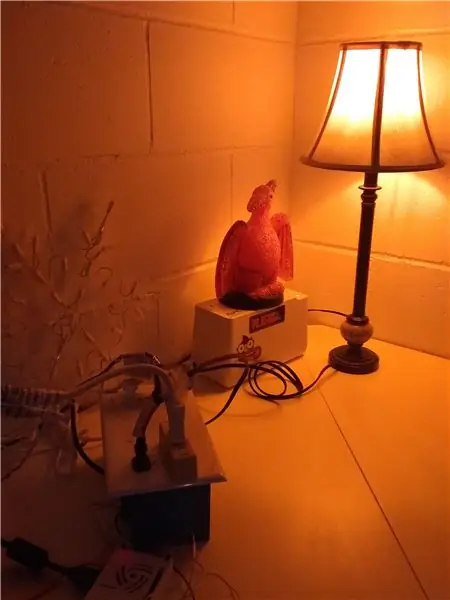
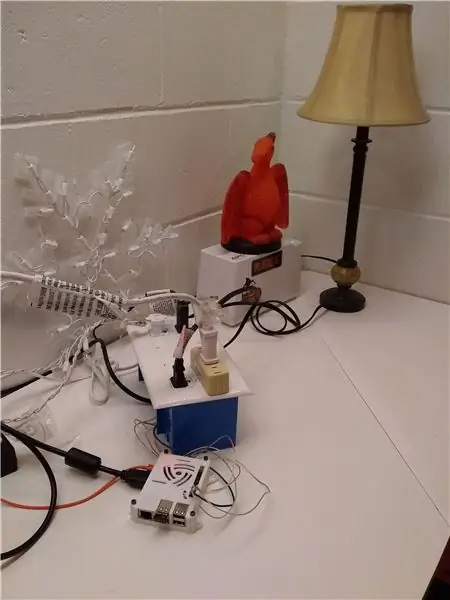
เกือบจะมี. ขอให้สนุกกับการหาหลอดไฟที่จะช่วยในการตั้งเสียงเตือนและการเตือน ฉันพบไฟคริสต์มาสเก่าๆ สนุกๆ และไฟสีแดงแปลกๆ ที่ร้านขายของมือสอง ฉันใส่หลอดไฟสีส้มลงในตะเกียงเก่า
ฉันต้องทำการปรับเปลี่ยนพิน GPIO เล็กน้อยเพราะฉันให้ไฟกับปลั๊กที่ไม่ถูกต้อง แต่การเปลี่ยนพินบน pi นั้นง่ายต่อการแก้ไขข้อผิดพลาดของฉัน
โหนดสีแดงจะจ่ายไฟทุกปลั๊กเมื่อเริ่มใช้งานครั้งแรก คุณจึงบอกได้ว่าสายไฟถูกต้องหรือไม่โดยไม่มีพายุฝนฟ้าคะนอง
ขั้นตอนที่ 6: การใช้งานอื่นๆ สำหรับระบบแจ้งเตือนด้วยแสง
ระบบแจ้งเตือนด้วยแสงนั้นสนุกสำหรับข้อมูลสภาพอากาศ แต่มีแหล่งข้อมูลมากมายที่คุณอาจพิจารณาใช้ที่ที่คุณอาจต้องการรับการแจ้งเตือน ข้อมูลแผ่นดินไหว ข้อมูลการจราจร ข้อมูล NASA ข้อมูลสถานะระบบ เป็นตัวอย่างที่เป็นไปได้ Node-red ทำงานได้ดีในการสืบค้นข้อมูลที่มีอยู่บนเว็บและกระตุ้นปฏิกิริยาต่อสิ่งที่พบ ที่งานของฉัน ฉันมีระบบที่ชี้ไปที่ API การตรวจสอบระบบของเรา ดังนั้นฉันรู้เมื่อระบบสำคัญมีปัญหา
การใช้ประโยชน์จากความคิดสร้างสรรค์และข้อมูลเว็บของคุณมีหลายวิธีในการขยายแนวคิดนี้
มีความสุข!
แนะนำ:
การออกแบบเกมในการสะบัดใน 5 ขั้นตอน: 5 ขั้นตอน

การออกแบบเกมในการสะบัดใน 5 ขั้นตอน: การตวัดเป็นวิธีง่ายๆ ในการสร้างเกม โดยเฉพาะอย่างยิ่งเกมปริศนา นิยายภาพ หรือเกมผจญภัย
การตรวจจับใบหน้าบน Raspberry Pi 4B ใน 3 ขั้นตอน: 3 ขั้นตอน

การตรวจจับใบหน้าบน Raspberry Pi 4B ใน 3 ขั้นตอน: ในคำแนะนำนี้ เราจะทำการตรวจจับใบหน้าบน Raspberry Pi 4 ด้วย Shunya O/S โดยใช้ Shunyaface Library Shunyaface เป็นห้องสมุดจดจำใบหน้า/ตรวจจับใบหน้า โปรเจ็กต์นี้มีจุดมุ่งหมายเพื่อให้เกิดความเร็วในการตรวจจับและจดจำได้เร็วที่สุดด้วย
วิธีการติดตั้งปลั๊กอินใน WordPress ใน 3 ขั้นตอน: 3 ขั้นตอน

วิธีการติดตั้งปลั๊กอินใน WordPress ใน 3 ขั้นตอน: ในบทช่วยสอนนี้ ฉันจะแสดงขั้นตอนสำคัญในการติดตั้งปลั๊กอิน WordPress ให้กับเว็บไซต์ของคุณ โดยทั่วไป คุณสามารถติดตั้งปลั๊กอินได้สองวิธี วิธีแรกคือผ่าน ftp หรือผ่าน cpanel แต่ฉันจะไม่แสดงมันเพราะมันสอดคล้องกับ
การลอยแบบอะคูสติกด้วย Arduino Uno ทีละขั้นตอน (8 ขั้นตอน): 8 ขั้นตอน

การลอยแบบอะคูสติกด้วย Arduino Uno ทีละขั้นตอน (8 ขั้นตอน): ตัวแปลงสัญญาณเสียงล้ำเสียง L298N Dc ตัวเมียอะแดปเตอร์จ่ายไฟพร้อมขา DC ตัวผู้ Arduino UNOBreadboardวิธีการทำงาน: ก่อนอื่น คุณอัปโหลดรหัสไปยัง Arduino Uno (เป็นไมโครคอนโทรลเลอร์ที่ติดตั้งดิจิตอล และพอร์ตแอนะล็อกเพื่อแปลงรหัส (C++)
เครื่อง Rube Goldberg 11 ขั้นตอน: 8 ขั้นตอน

เครื่อง 11 Step Rube Goldberg: โครงการนี้เป็นเครื่อง 11 Step Rube Goldberg ซึ่งออกแบบมาเพื่อสร้างงานง่ายๆ ในรูปแบบที่ซับซ้อน งานของโครงการนี้คือการจับสบู่ก้อนหนึ่ง
